ویندوز قابلیتی به اسم Power Plan دارد و با فعال کردن حالتهای مختلف، میتوانید میزان مصرف برق یا شارژ باتری را کم و زیاد کنید. برای تغییر پلان فعال و همینطور حذف کردن پلانهای پاور در ویندوز، میتوان از روش گرافیکی یعنی استفاده از Control Panel اقدام کرد. در عین حال دستورات cmd برای این کار وجود دارد که استفاده از آن بسیار ساده است.
در ادامه روش حذف کردن پلانهای پاور و نیز فعال کردن پلانها از طریق cmd را بررسی خواهیم کرد که پاسخی به سوال یکی از خوانندگان خوب سیارهی آیتی است. با ما باشید.
پلانهای مختلف پاور در ویندوز، برای مدیریت سرعت عمل و توان مصرفی طراحی شده است. طبعاً اگر حالت High Performance را فعال کنید، سرعت CPU و کارت گرافیک بیشتر میشود و در مقابل شارژ باتری سریعتر خالی میشود. برای آشنایی با Power Plan در ویندوز و روش تغییر دادن تنظیمات هر یک از پلانها از طریق کنترل پنل به مقالهی زیر مراجعه فرمایید:
قابلیت ایجاد پلانهای جدید نیز وجود دارد.به عنوان مثال میتوانید پلانی برای تنظیم سرعت در حالت حداکثری بسازید و حین انجام بازیها یا اموری مثل تبدیل ویدیو، رندرینگ و محاسبات سنگین، از آن استفاده کنید:
انتخاب کردن پلانهای پاور در ویندوز، ممکن است با مقصود حداکثر کردن سرعت کامپیوتر یا لپتاپ انجام شود و در عین حال زمانی که به پریز برق دسترسی ندارید یا میخواهید میزان توان مصرفی را کاهش بدهید، میتوانید از پلان کممصرف استفاده کنید.
تغییر پلانهای پاور در ویندوز با دستورات cmd
برای چک کردن پلانهای پاور در محیط cmd، ابتدا با کلید میانبر Win + R پنجرهی Run را باز کنید و سپس دستور cmd را تایپ کرده و Enter را فشار دهید.
اکنون در پنجرهی cmd دستور زیر را تایپ کرده و Enter را فشار دهید.
tarfandcity.com
همانطور که در تصویر زیر مشاهده میکنید، آپشن L موجب نمایش لیست پلانها میشود و برای هر پلان، یک شناسه یا GUID نمایش داده میشود:
کنار پاور پلان فعال علامت * درج میشود.
برای تغییر دادن پلان فعال از طریق cmd، دستور زیر را اجرا کنید و به جای GUID، شناسهی پلان موردنظر را جایگزین کنید:
powercfg -setactive GUID
به عنوان مثال در سیستم من برای فعال کردن پلان Power saver میبایست فرمان زیر اجرا شود:
powercfg -setactive a1841308-3541-4fab-bc81-f71556f20b4a
با فشار دادن کلید Enter پیامی نمایان نمیشود و پلان تغییر خواهد کرد. میتوانید دستور قبلی را مجدداً اجرا کنید و بررسی کنید که علامت ستاره در کنار کدام پلان نمایش داده میشود.
حذف کردن یک Power Plan ویندوز از طریق cmd
برای حذف کردن پلانها میبایست از دستور powercfg و آپشن -delete استفاده کنید و البته GUID ضروری است. سینتکس کلی به صورت زیر است و باید به جای GUID، شناسهی پلان موردنظر را قرار بدهید:
powercfg -delete GUID
به عنوان مثال فرض کنید پلان جدیدی به اسم Test ساختهایم و به دلیل عدم استفاده میخواهیم آن را با دستورات cmd حذف کنیم. ابتدا دستور لیست کردن پلانها را اجرا کنید تا شناسهی پلان جدید مشخص شود:
powercfg /l
شناسهی پلان موردنظر را با کلیک و درگ انتخاب کنید و سپس Ctrl + C را فشار دهید تا کپی شود.
اکنون دستور زیر را تایپ کنید و با فشار دادن Ctrl + V ، شناسه را پیست کنید:
powercfg -delete
اگر پلان موردنظر در حال حاضر فعال باشد، پیام خطایی نمایش داده میشود و حذف پلان انجام نمیشود:
بنابراین ابتدا با روش ذکر شده، پلان فعال را تغییر بدهید و سپس فرمان دیلیت کردن پلان را اجرا کنید. در این صورت پیام خطایی نمایش داده نمیشود و پلان حذف میشود.
برای بررسی پلانهای باقیمانده میتوانید دستور لیست کردن پلانها را یک بار دیگر اجرا کنید:
سیارهی آیتی


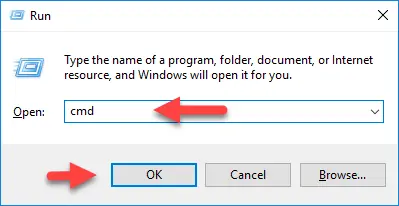
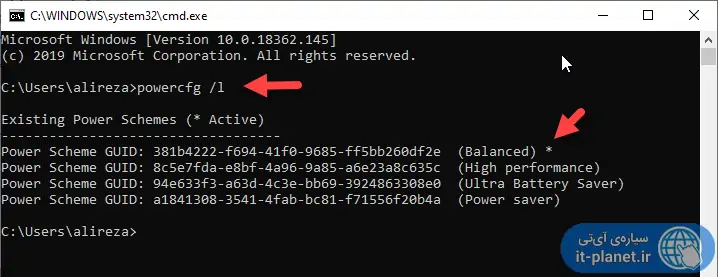
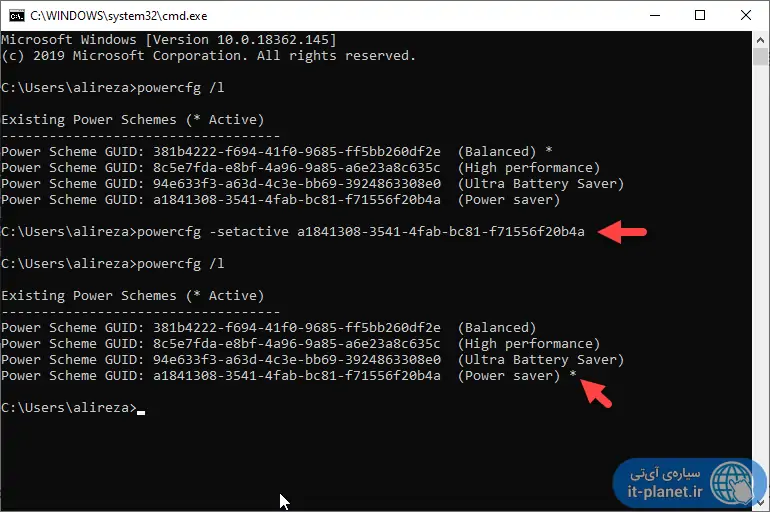
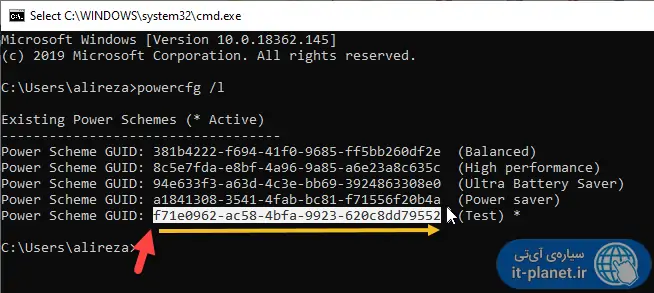
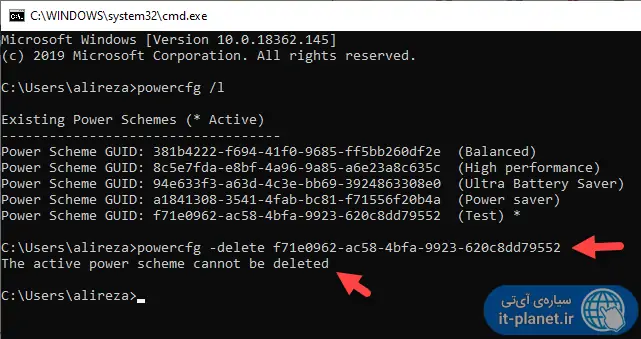
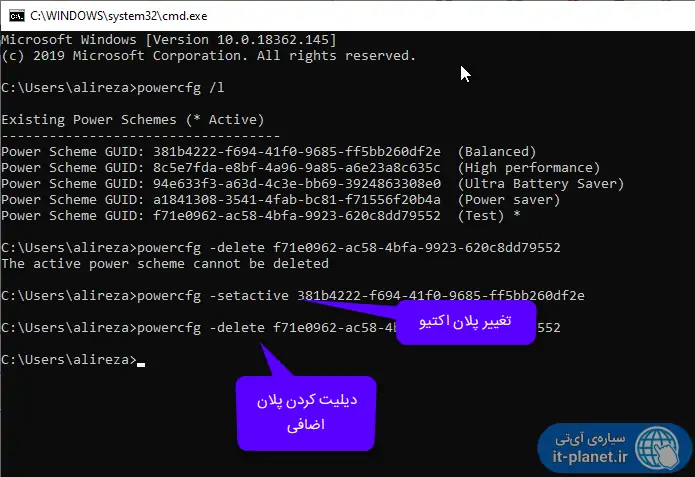
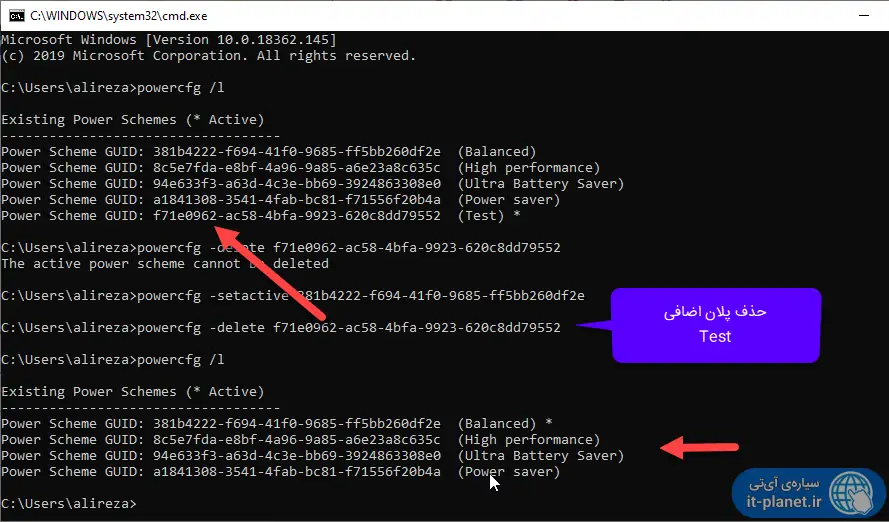
سلام ببخشید power plan ویندوز من بعد از خاموش و روشن شدن به طور خودکار تغییر میکنه و هر دو روی never میره هر چقدر عوضش میکنم یا برنامه جدید میسازم ولی بازم این اتفاق میوفته